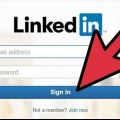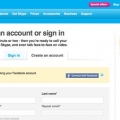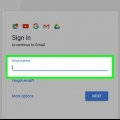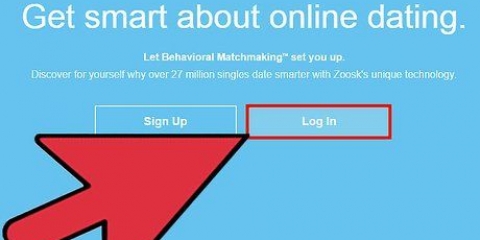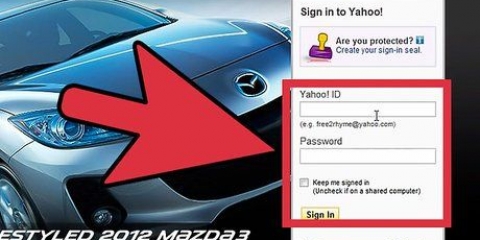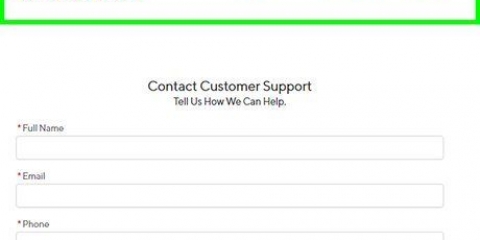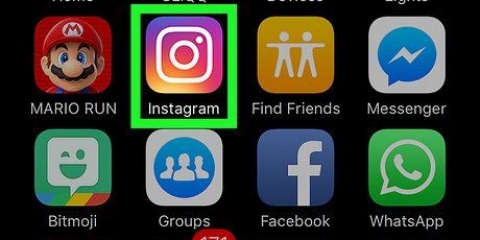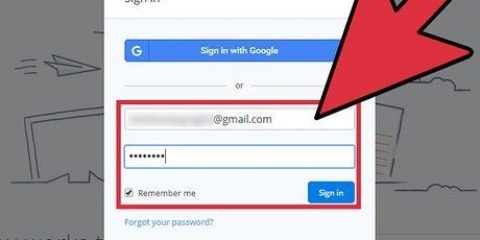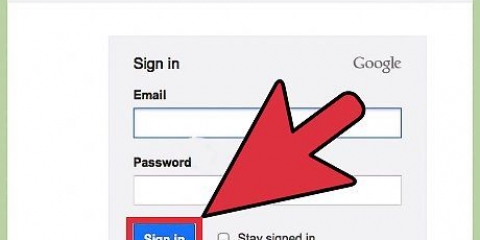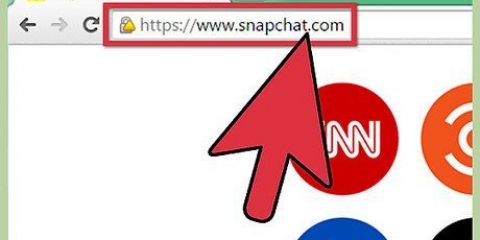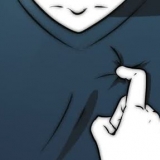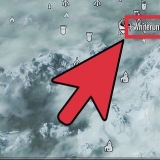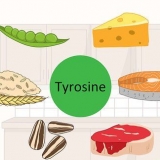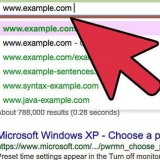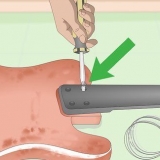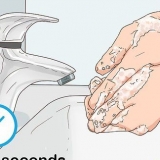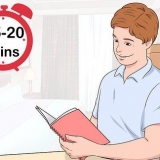Compte et mot de passe → Supprimer un compte Sécurité & Confidentialité → Fraude à l`identité Sécurité & Confidentialité → Signalement d`activités frauduleuses 


Assurez-vous que votre navigateur autorise les fenêtres contextuelles. Essayez de choisir une autre rubrique d`aide (comme "Sécurité & Vie privée" à la place de "Compte et mot de passe"). Essayez un autre navigateur, tel que Firefox ou Opera.



Pour Windows, cliquez dans la barre de menu sur Skype -> Profil -> Changez votre profil. Sous Linux cliquez sur vous nom Skype et sélectionnez votre Editer le profil. Sur un Mac, cliquez sur Archiver -> Editer le profil.

Remarque : vous ne pouvez pas supprimer votre date de naissance. Réglez la date sur une date sans signification comme indiqué ci-dessus. Remarque : Si quelqu`un a accepté votre demande de contact, vous ne pouvez pas supprimer votre compte de sa liste de contacts. Eux seuls peuvent faire ça.

Allez dans vos paramètres de paiement et cliquez sur le lien "liste de paiement". Vous arrivez maintenant à la page de recharge automatique. Cliquez sur le lien qui désactive la recharge automatique.
Skype ne fournit pas d`assistance téléphonique aux clients. L`assistance par chat est désormais disponible pour tous les utilisateurs de Skype, pas seulement pour les clients payants.
Supprimer un compte skype
Teneur
Si vous avez décidé de supprimer votre compte Skype, mais que vous ne savez pas trop comment procéder, vous constaterez que Skype n`a pas facilité la recherche de la réponse. Lisez ici comment faire.
Pas
Méthode 1 sur 2 : Demander la suppression du compte

1. Accédez à la page d`assistance de Skype. Malheureusement, Skype n`offre pas d`assistance personnelle en néerlandais. Cliquez sur ici pour aller au support client en anglais. Ce n`est qu`ainsi que vous pouvez supprimer complètement un compte. Vous pouvez également vous rendre ici si vous souhaitez signaler une fraude d`identité.

2. S`identifier. Entrez votre nom d`utilisateur et votre mot de passe pour vous connecter au site Web de support client. Si vous ne vous souvenez plus de votre mot de passe, retournez à l`écran de connexion et cliquez "Vous avez oublié votre mot de passe?" sous le champ mot de passe.
Si quelqu`un a volé votre compte et que vous ne pouvez plus vous connecter, suivez ces instructions faire désactiver le compte. Ensuite vous pouvez remplir un formulaire de récupération de compte pour récupérer l`accès à votre compte désactivé.

3. Choisissez une rubrique d`aide. Après vous être connecté, il vous sera demandé pour quoi vous avez besoin d`aide. Choisissez le sujet qui correspond le mieux à votre problème. Pour les demandes de suppression de compte, vous choisirez probablement l`une des catégories suivantes :

4. cliquer sur "suivant". Quelques liens vers des FAQ apparaîtront maintenant, mais ils ne vous aideront probablement pas à moins que vous ne recherchiez des solutions à des vulnérabilités de sécurité spécifiques. Cliquez sur Suivant pour choisir parmi de meilleures options.

5. Sélectionner "Prise en charge du chat textuel". Cliquez sur Assistance par chat textuel pour ouvrir une nouvelle fenêtre et discuter avec un agent du service d`assistance. Demandez-lui de supprimer votre compte et dites-nous pourquoi vous voulez. Une fois que vous avez mis la main sur un employé, c`est l`affaire de quelques minutes.
La suppression définitive de votre compte peut prendre jusqu`à 2 semaines. Il est utile d`avoir déjà supprimé vos données personnelles de votre compte, comme décrit ci-dessous.

6. Résoudre tous les problèmes. Le site Web de Skype est connu pour certains problèmes. Si vous continuez à recevoir un message d`erreur ou qu`aucune fenêtre de discussion ne s`affiche, essayez les solutions suivantes :

sept. Contacter le service client par d`autres moyens. Si vous ne parvenez pas à obtenir la bonne aide via les chats, vous pouvez contacter Skype par e-mail ([email protected]), ou par Remplissez ce formulaire. Cela peut prendre jusqu`à 24 heures pour que Skype réponde.
Méthode 2 sur 2: Supprimer vos informations personnelles

1. Utilisez cette méthode pour supprimer rapidement vos données personnelles. Cela ne supprimera pas votre compte, cela ne changera pas votre pseudo Skype, mais cela supprimera votre nom, votre date de naissance et d`autres informations personnelles.

2. Démarrer Skype. Connectez-vous avec votre identifiant et votre mot de passe.

3. Voir votre profil.

4. Supprimer toutes les informations personnelles. Supprimer votre nom, photo, numéro de téléphone et adresses e-mail

5. Seul votre pseudo Skype reste maintenant. Une fois que vous avez supprimé vos informations personnelles, il ne reste plus qu`un pseudo Skype. Mais les gens peuvent toujours vous trouver et vous contacter par pseudo Skype.

6. Laisser un message d`état. Si vous échangez ce compte contre un nouveau, pensez à laisser un message avec votre nouveau pseudo Skype afin que les gens puissent facilement vous retrouver.
Si vous abandonnez complètement Skype, vous pouvez laisser un message indiquant que vous n`êtes plus actif sur Skype.

sept. Désactiver la mise à niveau automatique. Si votre solde est rechargé automatiquement, vous devez le modifier maintenant pour éviter d`avoir de l`argent débité de votre compte à l`avenir.

8. Contactez le service à la clientèle. Si vous avez encore du crédit ou des abonnements en cours, vous pouvez demande à être remboursé de Skype.
Des astuces
Mises en garde
- Skype peut vous demander si vous souhaitez être redirigé vers le forum de la communauté pour obtenir de l`aide. Veuillez ignorer cet avis, les modérateurs du forum ne peuvent pas supprimer de comptes.
Articles sur le sujet "Supprimer un compte skype"
Оцените, пожалуйста статью
Populaire